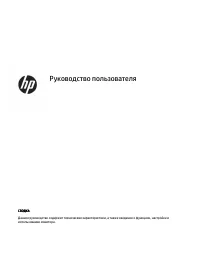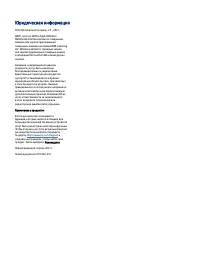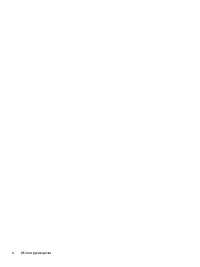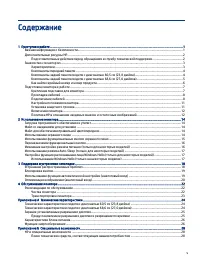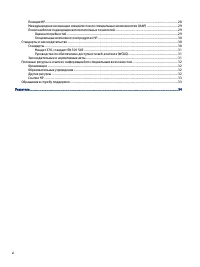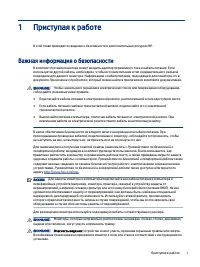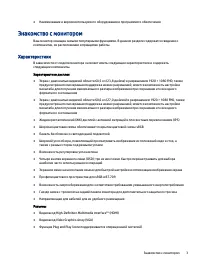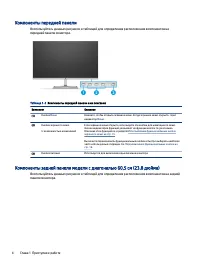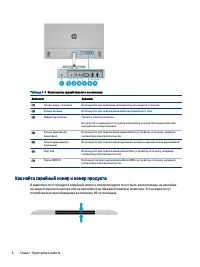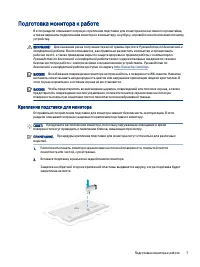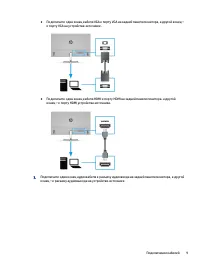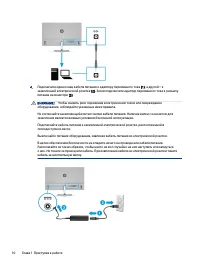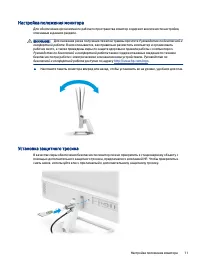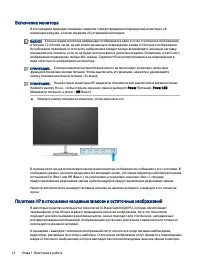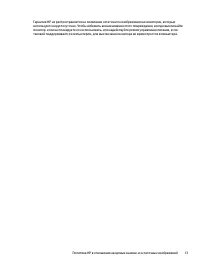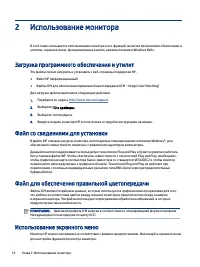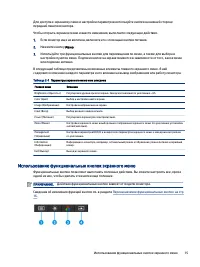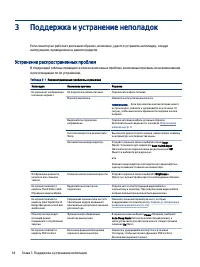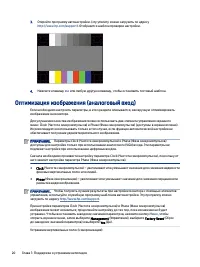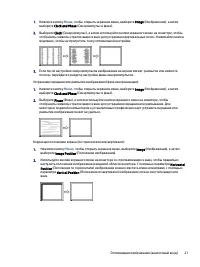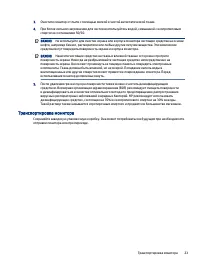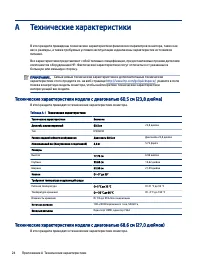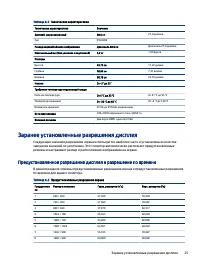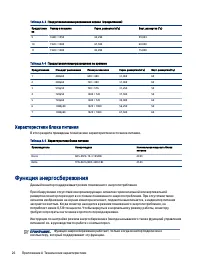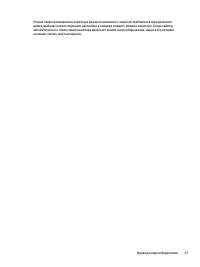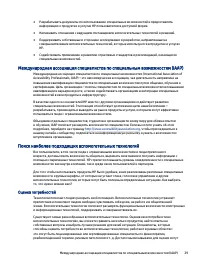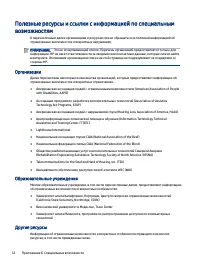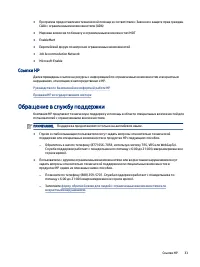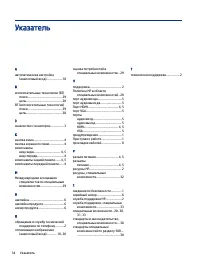Мониторы HP M24fwa (34Y22AA) - инструкция пользователя по применению, эксплуатации и установке на русском языке. Мы надеемся, она поможет вам решить возникшие у вас вопросы при эксплуатации техники.
Если остались вопросы, задайте их в комментариях после инструкции.
"Загружаем инструкцию", означает, что нужно подождать пока файл загрузится и можно будет его читать онлайн. Некоторые инструкции очень большие и время их появления зависит от вашей скорости интернета.
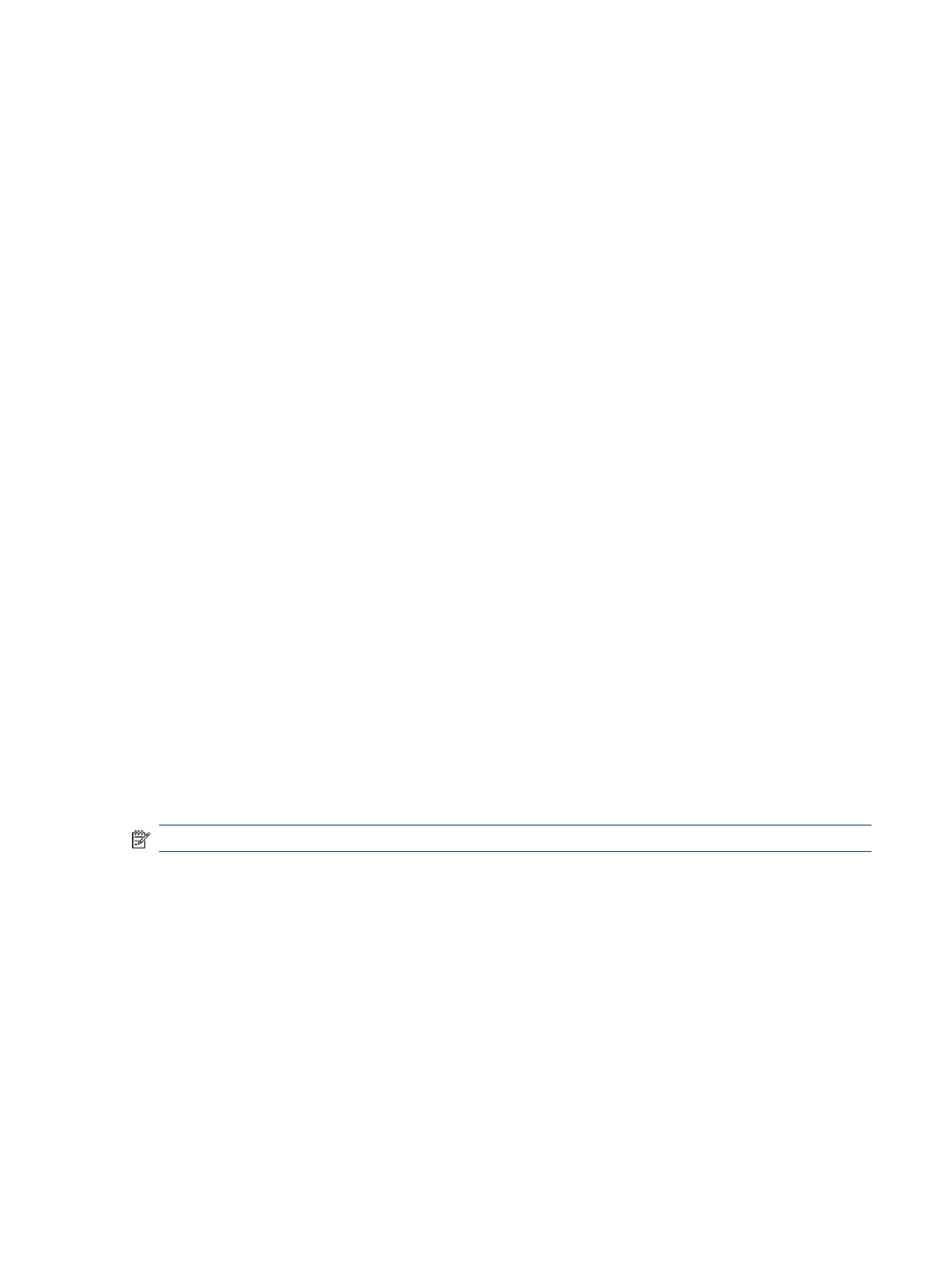
2.
Выберите Power (Питание), затем Power Mode (Режим питания), а затем Performance (Высокая
производительность).
3.
Выберите Back (Назад) и закройте экранное меню.
Использование режима Auto-Sleep (только для некоторых
моделей)
Монитор оснащен функцией энергосбережения, которая называется «режим Auto-Sleep» (режим
пониженного энергопотребления). В этом разделе описывается, как включить или настроить режим
Auto-Sleep на мониторе.
При включенном параметре «Режим Auto-Sleep» (включен по умолчанию) монитор входит в режим
пониженного энергопотребления, когда компьютер подает сигнал о пониженной подаче питания
(отсутствует горизонтальный или вертикальный сигнал синхронизации).
После входа в режим пониженного энергопотребления (режим Auto-Sleep) изображение на экране
монитора исчезает, подсветка выключается, а индикатор питания загорается желтым. В состоянии
пониженного энергопотребления потребляемая монитором мощность не превышает 0,5 Вт. Монитор
выходит из режима Auto-Sleep, когда компьютер отправляет на монитор сигнал активации (например,
когда вы задействуете мышь или клавиатуру).
Для выключения режима Auto-Sleep в экранном меню выполните следующие действия.
1.
Нажмите кнопку
Меню
, чтобы открыть экранное меню.
2.
В экранном меню выберите Питание.
3.
Выберите Режим Auto-Sleep, а затем выберите значение Выкл.
Настройка функции распознавания лица Windows Hello (только
для некоторых моделей)
В некоторых моделях монитора функция распознавания лица Windows Hello обеспечивает
пользователю быстрый и безопасный доступ к компьютеру. Распознать лицо можно с помощью
камеры компьютера либо с помощью камеры монитора (только для некоторых моделей).
ПРИМЕЧАНИЕ.
Windows Hello поддерживается только в операционной системе Windows 10.
Использование Windows Hello (только на некоторых моделях)
Даже если в вашем компьютере отсутствует камера Windows Hello, функцию распознавания лица
Windows Hello все равно можно настроить с помощью ИК-камеры монитора (только для некоторых
моделей).
1.
Нажмите кнопку Пуск и выберите Параметры, Учетные записи и Варианты входа.
2.
Выберите Настройка в разделе Распознавание лиц для Windows Hello.
3.
В окне Добро пожаловать в Windows Hello нажмите Начать, а затем следуйте инструкциям на
экране, чтобы зарегистрировать идентификатор вашего лица и задать PIN-код.
Теперь можно использовать ИК-камеру монитора для входа в систему с использованием Windows Hello.
Использование режима Auto-Sleep (только для некоторых моделей)
17
Содержание
- 3 Об этом руководстве
- 5 Содержание
- 7 Приступая к работе; Важная информация о безопасности
- 8 Дополнительные ресурсы HP; поддержки
- 9 Знакомство с монитором; Характеристики
- 10 Компоненты передней панели
- 12 Как найти серийный номер и номер продукта
- 13 Подготовка монитора к работе; Крепление подставки для монитора
- 17 Установка защитного тросика
- 18 Включение монитора; Политика HP в отношении «водяных знаков» и остаточных изображений
- 20 Использование монитора; Загрузка программного обеспечения и утилит
- 21 Использование функциональных кнопок экранного меню
- 22 Переназначение функциональных кнопок; Изменение настройки режима питания (только для некоторых
- 23 Использование режима Auto-Sleep (только для некоторых; Настройка функции распознавания лица Windows Hello (только; Использование Windows Hello (только на некоторых моделях)
- 24 Поддержка и устранение неполадок; Устранение распространенных проблем
- 25 Блокировка кнопок; Использование функции автоматической настройки
- 26 Оптимизация изображения (аналоговый вход)
- 28 Обслуживание монитора; Рекомендации по обслуживанию; Чистка монитора
- 29 Транспортировка монитора
- 31 Предустановленное разрешение дисплея и разрешение по времени
- 32 Функция энергосбережения
- 34 Специальные возможности; HP и специальные возможности; Поиск технических средств, соответствующих вашим потребностям; Позиция HP
- 35 Поиск наиболее подходящих вспомогательных технологий; Оценка потребностей
- 36 Специальные возможности в продуктах HP; Стандарты и законодательство; Стандарты
- 37 Законодательные и нормативные акты
- 38 Организации
- 39 Ссылки HP; Обращение в службу поддержки
- 40 Указатель